La fonctionnalité de fichier hors ligne de Windows 10 est une fonction réseau de Sync Center qui permet aux utilisateurs d’accéder aux fichiers stockés sur un autre point de leur réseau (donc pas leur propre ordinateur) même si la connexion réseau elle-même ne fonctionne pas. Par exemple, un fichier peut toujours être disponible à partir d’un autre ordinateur même si le réseau partagé est en panne à cause de la maintenance. Activez ou désactivez les fichiers hors ligne avec ces étapes.
Prérequis
Tout d’abord – la fonctionnalité de fichier hors ligne n’est disponible que dans les versions Pro, Enterprise et Education de Windows 10. Si vous n’êtes pas sûr de la version que vous avez, vous pouvez le savoir facilement.
Appuyez sur la touche Windows et tapez ‘informations système’. Cliquez sur le résultat de la recherche avec cette étiquette et une nouvelle fenêtre s’ouvrira, contenant toutes sortes d’informations sur votre ordinateur – parmi elles, tout en haut, la version Windows que vous utilisez.
Cela peut être Windows 10 Home, par exemple – si c’est le cas, votre ordinateur ne prend PAS en charge la fonctionnalité de fichier hors ligne. Seuls les Professionnels, les Entreprises et l’Éducation le font. Si vous avez l’une des versions correctes pour cela, suivez les étapes ci-dessous pour activer ou désactiver les fichiers hors ligne.
Modification du paramètre
Pour activer ou désactiver ce paramètre, vous devez vous rendre dans votre centre de synchronisation. Pour ce faire, appuyez sur la touche Windows de votre clavier et tapez ‘mobsync’.
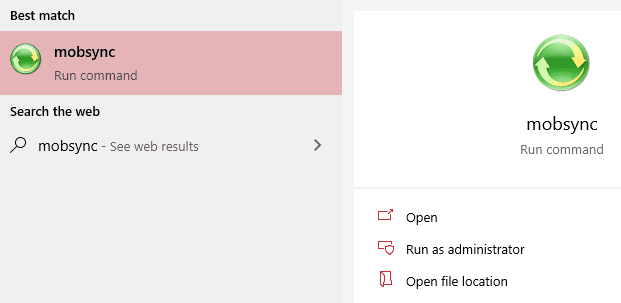
Appuyez sur la touche entrée et votre centre de synchronisation s’ouvrira. Sur le côté gauche, vous verrez plusieurs options parmi lesquelles choisir – cliquez sur celle intitulée « Gérer les fichiers hors ligne »‘
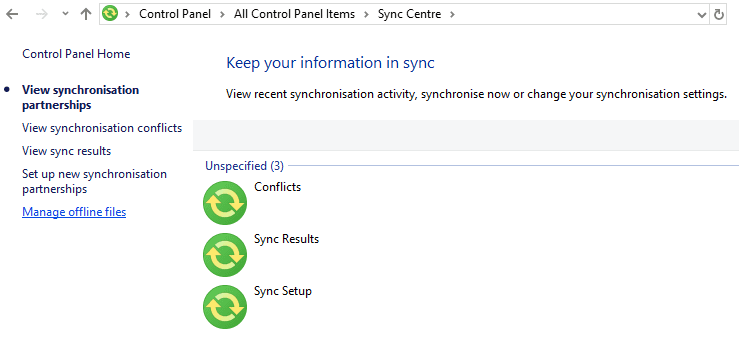
Une nouvelle fenêtre intitulée « Fichiers hors ligne » s’ouvrira. Ici, vous avez quelques options. Le premier bouton vous permet d’activer ou de désactiver les fichiers hors ligne. Bien sûr, s’ils sont déjà éteints, vous ne pouvez pas les éteindre et vice versa.
Astuce : Pour modifier ce paramètre, vous devez disposer des droits d’administrateur complets. Soit votre compte Windows spécifique doit en avoir, soit vous avez besoin d’un administrateur pour confirmer la modification en utilisant son propre mot de passe.
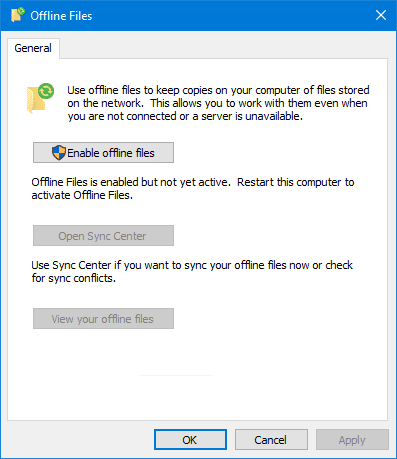

Les deux autres options vous permettent de rouvrir le Centre de synchronisation à partir d’avant, et de vérifier les fichiers hors ligne que vous avez peut–être déjà – si vous n’en avez pas, cela ne vous montrera cependant aucun résultat.
Cliquez sur le bouton en/désactivation dans l’onglet général, puis cliquez sur « Oui » en bas. Veuillez noter que pour que la modification prenne effet, vous devrez redémarrer votre ordinateur.
Astuce: Avant de redémarrer, assurez-vous d’avoir tous les documents importants enregistrés, afin de ne pas perdre de données!
Vous devrez confirmer que vous êtes prêt et que vous souhaitez redémarrer – lorsque vous l’aurez fait, votre ordinateur s’éteindra et se rallumera, et votre nouveau paramètre sera en vigueur!
Conseil : Si votre modification ne fonctionne pas, cela est probablement dû à un paramètre de stratégie – les administrateurs réseau peuvent utiliser l’Éditeur de stratégie de groupe local pour définir certaines options pour tous les ordinateurs d’un réseau. Si un paramètre empêche l’activation ou la désactivation des fichiers hors ligne, contactez un administrateur réseau pour le modifier !